文章详情页
win10系统出现电脑温度过高具体解决方法
浏览:5日期:2022-12-20 11:17:37
不少的用户都喜欢使用win10系统,那么你们知道使用win10系统出现电脑温度过高,该怎么解决呢?下文就为大伙带来了win10系统出现电脑温度过高的具体解决方法。

1、打开“控制面板”的“电源选项”选项;如图:
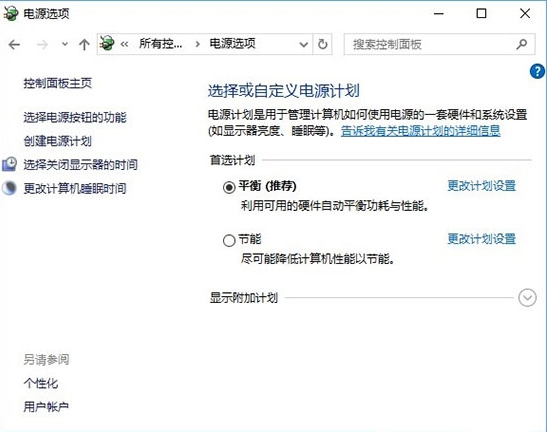
2、随便选个电源计划,依次进入“更改计划设置-更改高级电源设置”;如图:
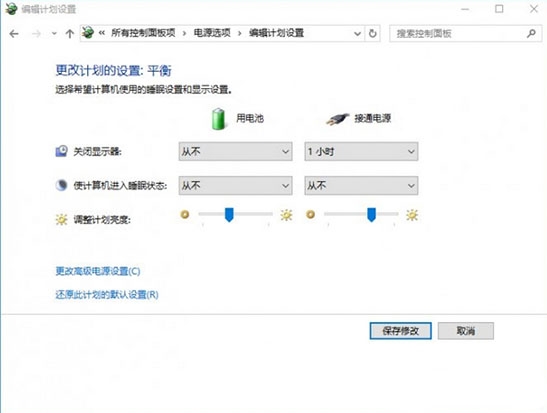
3、查看下“处理器电源管理”项目下的“系统散热方式”是什么样子的,如果是系统默认的“被动”,速度改成“主动”,这样不管大家的笔记本是在何种运行状态,风扇都会持续运转散热,不会等到温度飙升临界点的时候再工作了。如图:
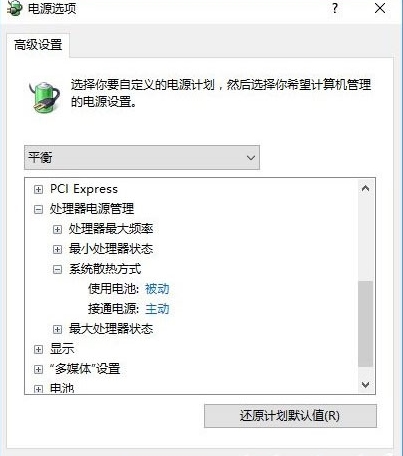
按照上文分享的win10系统出现电脑温度过高的具体解决方法,你们自己也赶紧去试试吧!
相关文章:
1. Windows两台电脑怎么连接?MAC两台电脑网线直连共享设置方法2. Win10无法升级至Win11出现"0x80070002"错误提示怎么办?3. Win8系统iTunes无法连接iPhone怎么解决?4. Win10收不到更新推送怎么办?5. win11telnet服务开启教程6. win10系统开启管理员Administrator权限的方法7. win7系统IE不见了是什么原因?解决win7系统IE不见了技巧分享8. 手工备份Windows XP的注册表9. Win7系统防火墙怎么关闭?Win7关闭防火墙方法10. 基于 Ubuntu 20.04 LTS,KDE neon 20221222 版本发布
排行榜

 网公网安备
网公网安备